Исправлено: «Этот пакет приложения не поддерживается для установки с помощью установщика приложений» Ошибка
Ошибка «Этот пакет приложения не поддерживается для установки с помощью установщика приложений» появляется, когда пользователи пытаются установить различные типы приложений в Windows. Большинство этих ошибок связаны с пакетами приложений в формате MSIX, который представляет собой современный способ упаковки, позволяющий пользователям устанавливать файлы в дополнение к приложениям Windows. Когда они пытаются установить эти приложения, на их экране появляется код ошибки, указывающий на то, что пакет приложения не может быть установлен.
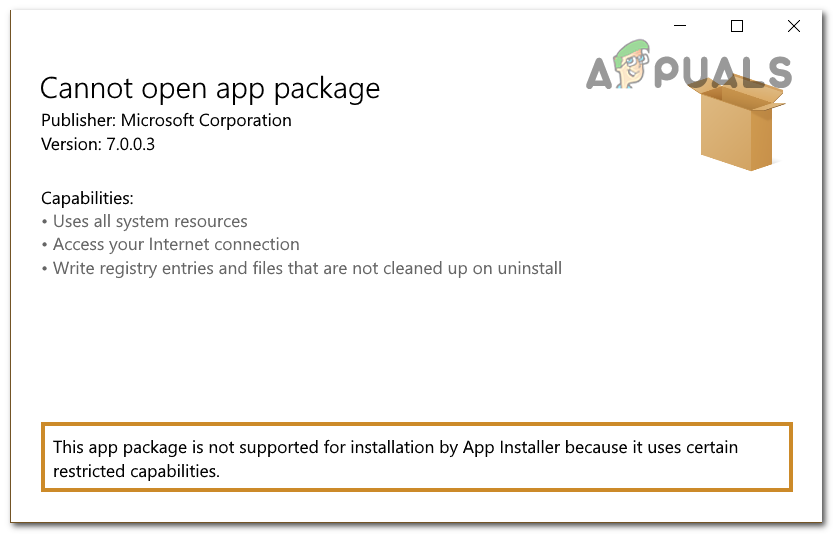 Демонстрация того, как исправить ошибку «Этот пакет приложения не поддерживается для установки с помощью установщика приложений».
Демонстрация того, как исправить ошибку «Этот пакет приложения не поддерживается для установки с помощью установщика приложений».
Программы для Windows, мобильные приложения, игры - ВСЁ БЕСПЛАТНО, в нашем закрытом телеграмм канале - Подписывайтесь:)
Одной из причин этой проблемы может быть то, что режим разработчика отключен. Это, скорее всего, мешает вам установить пакеты, потому что программа установки не может внести изменения в ваш компьютер. Другая причина может заключаться в том, что программа установки не находит путь к пакету приложения.
Вот список методов, которые помогут вам решить эту проблему с Windows 11:
1. Включите режим разработчика в Windows.
Чтобы иметь возможность установить нужный пакет приложения, у вас должен быть включен режим разработчика. Этот режим позволит вам внести больше изменений в свой компьютер, включая отладку и дополнительные параметры развертывания.
Этого должно быть достаточно для завершения установки пакета приложения, поскольку это позволит внести необходимые изменения.
Вы можете включить режим разработчика в настройках Windows на вашем компьютере.
Вот руководство, которое покажет вам, как это сделать:
- Нажмите клавишу Windows + R, чтобы открыть диалоговое окно «Выполнить».
- Введите «ms-settings:» в строке поиска и нажмите Enter, чтобы открыть настройки Windows.
 Открытие настроек Windows
Открытие настроек Windows - Теперь выберите раздел Конфиденциальность и безопасность.
- Вам нужно нажать на кнопку «Для разработчиков».
 Выбор кнопки «Для разработчиков»
Выбор кнопки «Для разработчиков» - Вы увидите опцию Режим разработчика. Нажмите на переключатель рядом с ним, чтобы включить опцию.
 Включение режима разработчика
Включение режима разработчика - Закройте настройки и снова запустите пакет приложения, чтобы проверить, возникает ли по-прежнему ошибка «Этот пакет приложения не поддерживается для установки с помощью установщика приложений».
2. Установите его из PowerShell
Вы можете использовать другой способ, кроме классического, для установки этого пакета приложений. Установщик, вероятно, не будет работать, потому что не может найти путь к пакету приложения.
Вы можете заставить программу установки использовать правильный путь с помощью PowerShell. Все, что вам нужно сделать, это открыть его с правами администратора и вставить код, содержащий точный путь.
Вот шаги, которые необходимо выполнить для этого:
- Откройте диалоговое окно «Выполнить», нажав клавишу Windows + R.
- В строке поиска введите «PowerShell» и нажмите клавиши CTRL + Shift + Enter, чтобы открыть его с правами администратора.
 Открытие PowerShell
Открытие PowerShell - Нажмите «Да», когда вас попросит контроль учетных записей (UAC).
- Теперь вам нужно перейти к пакету приложения, которое вы хотите установить, и щелкнуть его правой кнопкой мыши, затем нажать «Копировать как путь».
 Копирование пути к пакету приложения
Копирование пути к пакету приложения - Вернитесь в PowerShell и вставьте следующий код, а затем путь, который вы скопировали: Add-AppxPackage (путь)
 Установка пакета приложения в PowerShell
Установка пакета приложения в PowerShell - Нажмите Enter и дождитесь завершения процесса.
- Когда это будет сделано, найдите приложение, которое вы хотели установить, на панели задач, чтобы убедиться, что проблема окончательно устранена.
Программы для Windows, мобильные приложения, игры - ВСЁ БЕСПЛАТНО, в нашем закрытом телеграмм канале - Подписывайтесь:)

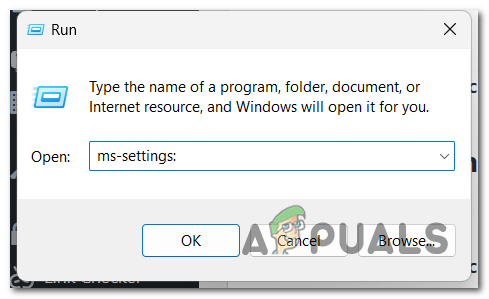 Открытие настроек Windows
Открытие настроек Windows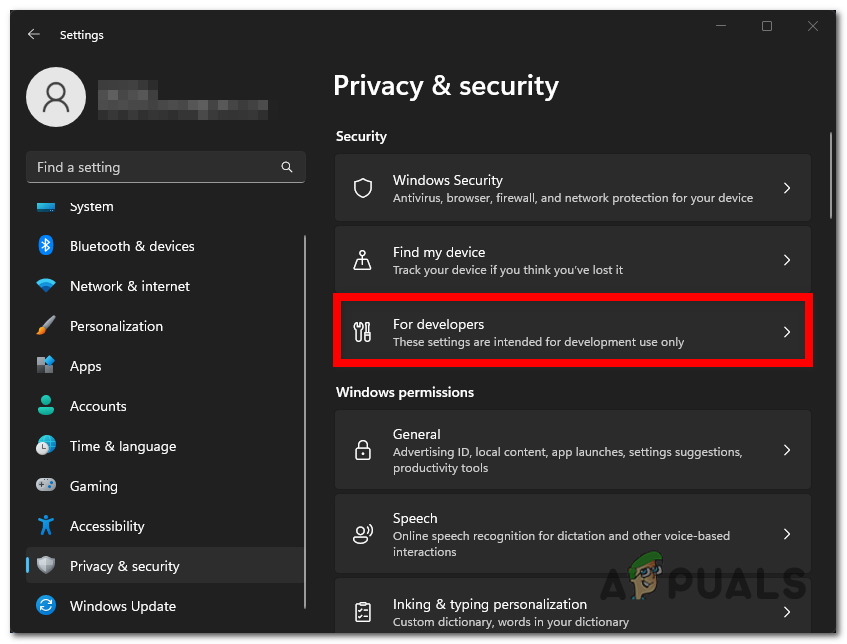 Выбор кнопки «Для разработчиков»
Выбор кнопки «Для разработчиков»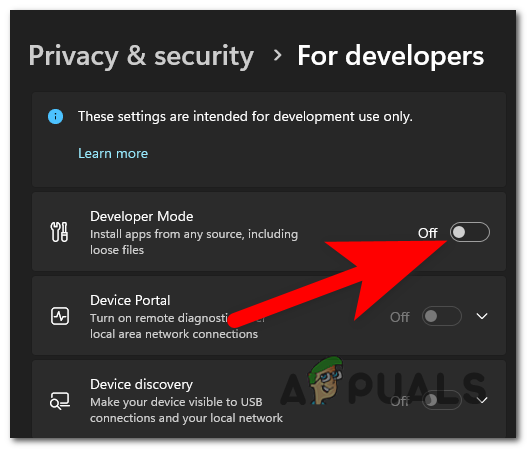 Включение режима разработчика
Включение режима разработчика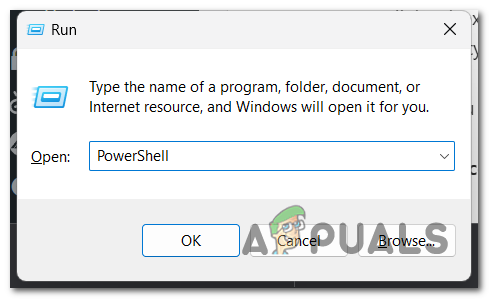 Открытие PowerShell
Открытие PowerShell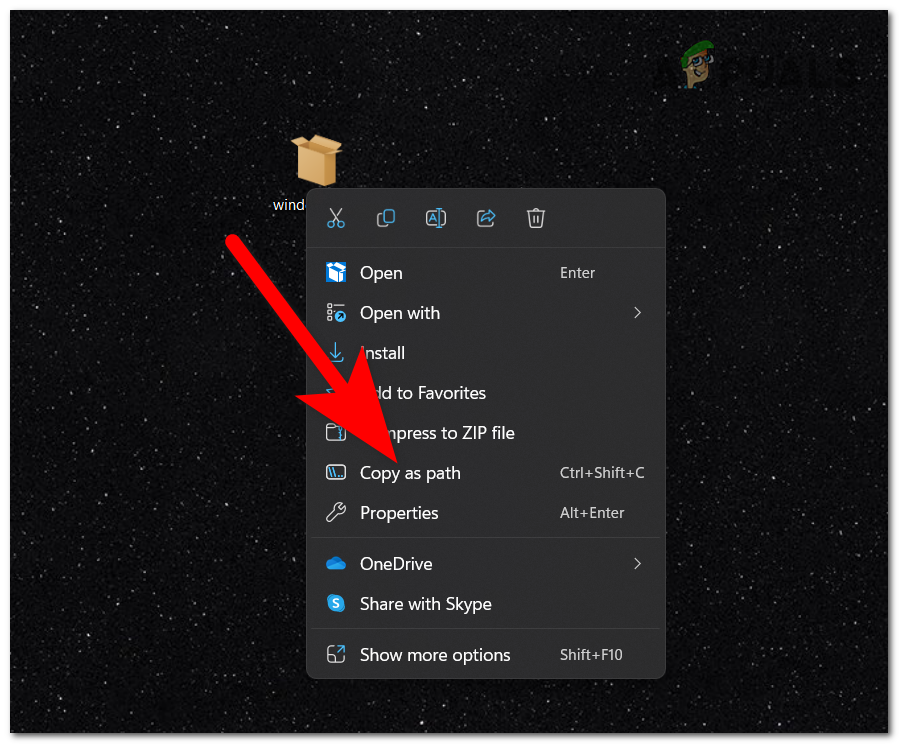 Копирование пути к пакету приложения
Копирование пути к пакету приложения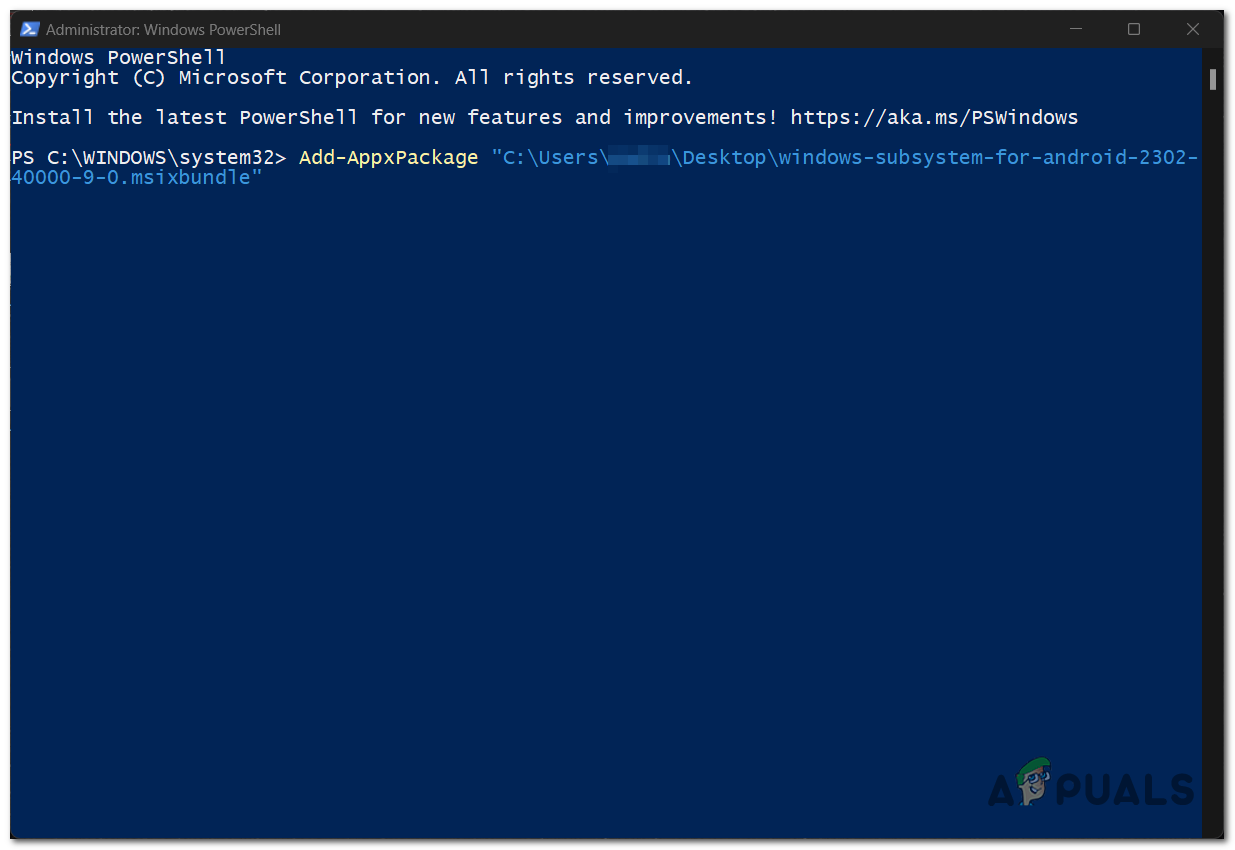 Установка пакета приложения в PowerShell
Установка пакета приложения в PowerShell